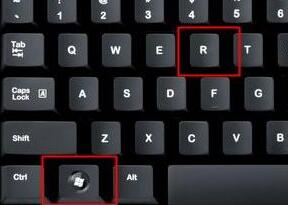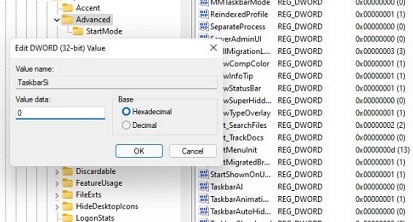Win11专业版怎么把任务栏调窄?Win11专业版把任务栏调窄方法介绍
Win11专业版怎么把任务栏调窄?应用程序区是我们多任务工作时的主要区域之一,它可以存放大部分正在运行的程序窗口。想要将它调细一点,但是不知道是否可以调,其实是可以的,而且只需要进入win11的注册表就可以设置了,下面就跟着小编一起来看一下吧。
Win11专业版怎么把任务栏调窄
答:可以调,下面就是具体方法:
1、首先我们按下键盘快捷键“win+r”,在其中输入regedit,打开注册表。
2、接着定位到:如下位置“HKEY_CURRENT_USERSoftwareMicrosoft WindowsCurrentVersionExplorerAdvanced”。
3、然后右键点击空白处,然后选择新建一个DWORD值,将它命名为“TaskbarSi”。
4、新建完成后,双击打开这个文件,将数值更改为“0”即可将任务栏变细。
5、最后我们只要重启电脑就可以看到变细的win11任务栏了。
相关文章
- Win11官方原版镜像2024下载_Win11原版镜像纯净版最新下载安装
- Win11官方原版镜像2023下载_Win11原版镜像纯净版最新下载安装
- Win11专业版和专业工作站版有什么不同?区别是什么?
- 怎么在Win11专业版上锁定桌面图标?
- Win11专业版怎么转到Win11 ltsc企业版?
- Win11专业版和家庭版哪个好用?Win11专业版和家庭版对比
- Win11家庭版如何升级成专业版?Win11家庭版升级专业版的教程
- Win11专业版和专业工作站版有什么区别哪个好?
- win11毛玻璃怎么关闭?win11毛玻璃效果怎么关?
- Win11如何关闭最近打开项目?Win11关闭最近打开项目的方法
- win11桌面左侧有深色框怎么办?win11桌面左侧有深色框问题解析
- win11任务栏高度怎么缩小?windows11调整任务栏大小的方法
- win11状态栏错位怎么办?windows11状态栏错位问题解析
- win11开始菜单变小了怎么办?win11开始菜单变小了问题解析
- win11任务栏图标怎么变小?win11任务栏图标调小攻略
- win11任务栏不见了怎么办?win11任务栏不显示恢复方法